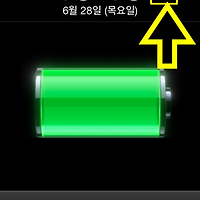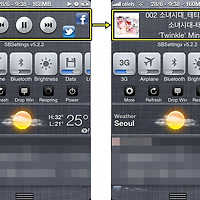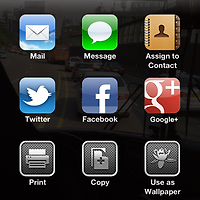위와 같이 iOS5+ 알림센터에 등록한 SBSettings를 두 줄로 보이게 하는 방법입니다.
3G, 비행기모드 등 설정하는 큰 모양의 아이콘이 첫번째 줄 그리고 Resping, Power등 작은 아이콘들이 두번째 줄에 위치해 있죠?
하지만 몇몇 분들은 위와 같이 보이지 않고 첫번째 줄의 큰 아이콘들만 한 줄로 보이는 경우가 있을텐데요.
그것을 위처럼 2줄로 설정하는 방법입니다.
이 글이 유익하다 생각되시면 추천 꾹! 감사합니다.^^
갑자기 이 내용을 포스팅하는 이유는...
BALE님이 댓글로 질문을 하셨더군요.^^;
그럼 이제 방법을 알려드립니다.
가장 위 그림을 보시면 3G 버튼밑에 More버튼이 있습니다. 그것을 누르면 SBSettings 설정메뉴로 들어가게 됩니다.
알림센터에서 SBSettings가 한줄로 보여 More 버튼을 찾을 수 없다면 알림센터 말고 SBSettings를 Dropdown 방식으로 실행하시면 됩니다
방법은 다 아시죠?
아이폰 상단 상태바를 손가락으로 오른쪽에서 왼쪽으로 살짝 문질러 주면 SBSettings 드롭다운 메뉴가 실행되죠. 거기서 More 아이콘을 찾아 탭해주면 SBSettings 설정메뉴로 들어갈 수 있습니다.
설정메뉴로 들어가면 iOS 5+ Notification 부분이 있습니다.
그 곳에서 Using Window Toggles 메뉴(좌측)를 찾아 More Button Row(우측)의 토글을 On시켜준 후 설정메뉴를 빠져나가면 SBSettings가 자동으로 아이폰을 리스프링 해 준 후 가장 첫 이미지처럼 2줄로 적용됩니다.^^
Tag. SBSettings 두줄로 설정하는 법, SBSettings, 아이폰 탈옥, 탈옥 아이폰, 알림센터, IT, 모바일, 스마트폰, 휴대폰, 애플, 인터넷, 시디아트윅, Cydia
'애플빠 > Cydia트윅 리뷰' 카테고리의 다른 글
| 아이폰 메모 앱에 Tab(탭) 버튼 추가하는 법, NotesTab - Cydia (4) | 2012.07.11 |
|---|---|
| iOS 배너알림 기능의 배너가 홈화면을 가려 짜증난다면, CoverMeNot - Cydia (2) | 2012.07.09 |
| 아이폰, 아이패드 멀티태스킹바를 2줄로 보여주는 MultiStorey - Cydia (0) | 2012.07.06 |
| 아이폰 잠금화면에서 바로 플래시 켜는 방법, Torch - Cydia (5) | 2012.06.28 |
| 아이폰 알림센터에서 현재 듣고있는 음악을 컨트롤 하는 방법, Now Playing for Notification Center - Cydia (2) | 2012.06.28 |
| 아이폰 잠금화면에서 간단히 리스프링(respring) 하는법, LockSpring - Cydia (5) | 2012.06.25 |
| iOS6의 멋진 기능을 iOS5.1.1에서 미리 사용하는 법, iOS 6 Photos Menu - Cydia (4) | 2012.06.20 |
| 아이폰 카메라롤에서 바로 페이스북에 사진 올리는 방법, FacebookThis - Cydia (3) | 2012.06.08 |
| 맥OS 마운틴라이언 스타일 알림센터를 iPad에서 이용하는 MountainLionCenter - Cydia (5) | 2012.06.07 |
| 아이폰에서 어플 다운로드가 완료되면 알려주는 Download Reminder - Cydia (0) | 2012.06.07 |